Maison >outils de développement >VSCode >Comment développer Python avec VSCode ? Introduction à la configuration de l'environnement de développement
Comment développer Python avec VSCode ? Introduction à la configuration de l'environnement de développement
- 青灯夜游avant
- 2021-08-10 10:25:048066parcourir
VSCodeComment faire du développement Python ? Cet article vous présentera comment configurer l'environnement de développement Python dans VSCode.
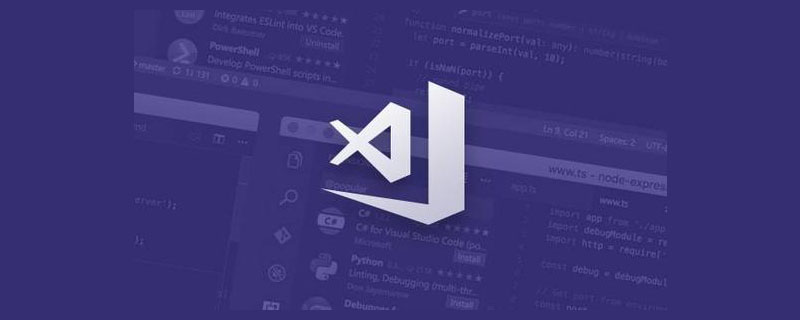
Tout d'abord, assurez-vous que l'installation de VsCode ainsi que la configuration et l'installation de l'environnement Python ont été terminées ! [Apprentissage recommandé : "Tutoriel vscode"]
Entrez d'abord la recherche étendue, saisissez "python" pour rechercher, cliquez sur le plug-in python comme indiqué dans l'image pour installer et redémarrer VsCode.

Vérifiez si Python est installé avec succès :
- Ouvrez l'invite de commande
- Entrez python Entrée
- Entrez pip list Vérifiez si le package tiers est correct
Installez le package tiers package :
- Ouvrez l'invite de commande
- Entrez pip install flake8
- Entrez pip install yapf
- Ces deux packages seront utilisés lors de la configuration de l'environnement Python de VScode
1 Créer un nouveau projet
. Créez un nouveau fichier test.py

2. Configurez la zone de travail (configurez flake8 et yapf et fermez l'outil pylint)


Configurez le code suivant :
{
"python.linting.flake8Enabled": true,
"python.formatting.provider": "yapf",
"python.linting.flake8Args": [
"--max--line-length=248"
],
"python.linting.pylintEnabled": false
} 
3 .Configurez les paramètres de compilation Python
-
Cliquez sur Déboguer à gauche, sélectionnez Ajouter une configuration, java, python apparaîtra, sélectionnez python, le fichier launch.json apparaîtra


- Ajoutez la configuration suivante (de cette façon, vous n'avez pas besoin d'appuyer deux fois sur F5), si vous souhaitez déboguer étape par étape, remplacez simplement false par true
"stopOnEntry":false,
4 Définition des variables d'environnement
- Terminaison. la configuration ci-dessus ne nous permet pas de déboguer et d'exécuter le code dans VScode
- Car nous n'avons pas configuré le chemin Python dans VScode
- Ouvrez launch.json et saisissez "pythonPath" sous le débogueur utilisé lors du débogage : chemin cible
"pythonPath": "你的pytho.exe所在的路径",
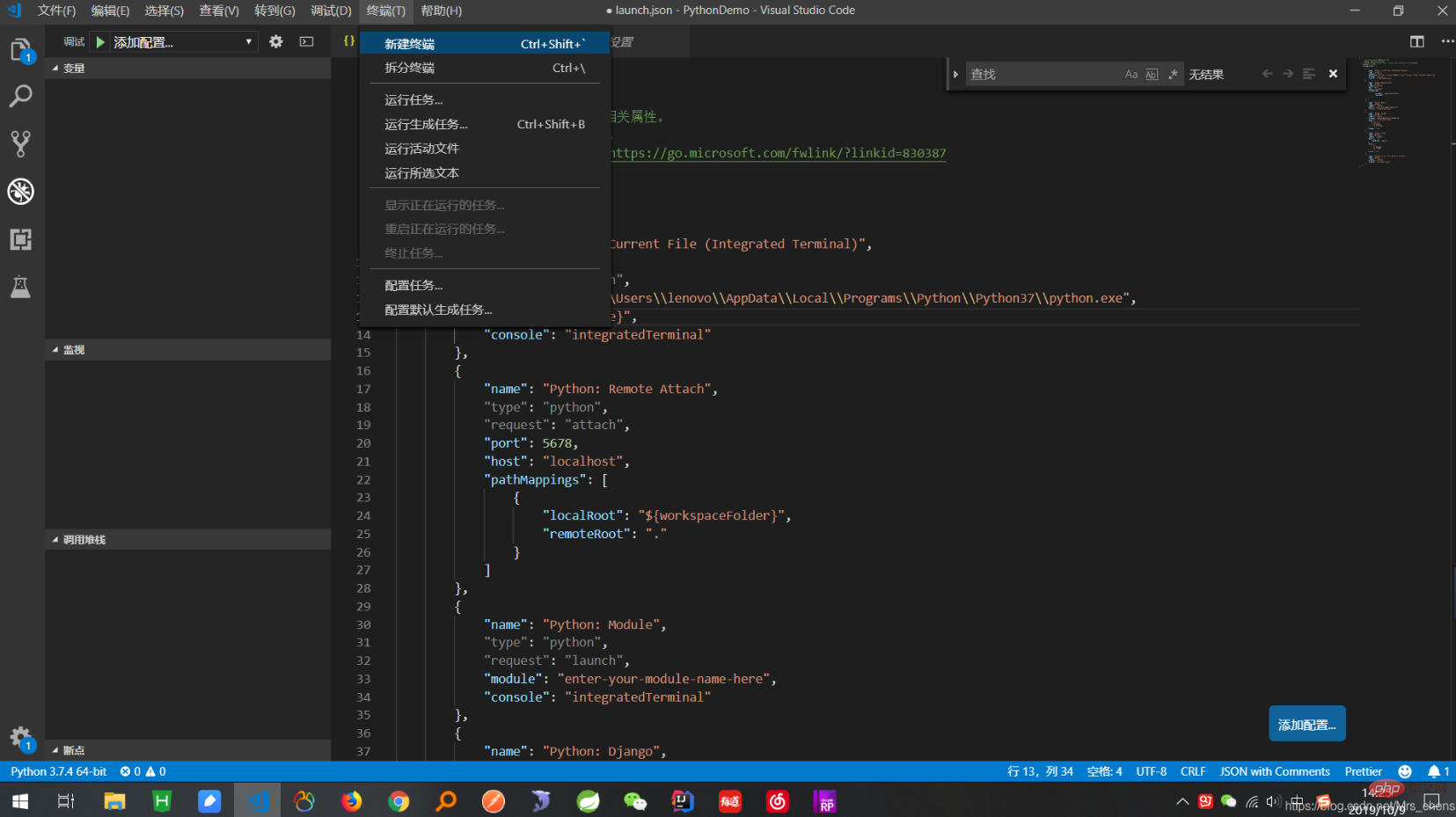
5. Configurez la tâche par défaut
- Après avoir terminé cette étape, vous pouvez directement obtenir les résultats d'exécution du programme via les touches de raccourci
-
Cliquez sur Terminal, sélectionnez Configurer la tâche de construction par défaut, ouvrez la tâche. json

- Modifier la configuration suivante
"group":{
"kind":"build",
"isDefault":true
}6. Configuration supplémentaire
-
Fichier -> Paramètres ->
Ajoutez la configuration dans User Setting.json :
{
"workbench.startupEditor": "newUntitledFile",
"python.pythonPath": "你的python.exe路径",
"python.linting.enabled": false,
"editor.fontSize": 14
}'''
@name: Sunny Chen
@test: test font
@msg: 这是由Sunny Chen创建.
@param:
@return:
'''
list_a=[1,2]
list_b=[5,6]
ref_list_a=id(list_a)
for i in range(1,6):
for j in range(1,6):
print(str(j)+"\n")
print(str(i)+"\n")Pour plus de connaissances sur la programmation, veuillez visiter : Introduction à la programmation ! ! Ce qui précède est le contenu détaillé de. pour plus d'informations, suivez d'autres articles connexes sur le site Web de PHP en chinois!
Articles Liés
Voir plus- 5 plug-ins dans VSCode qui facilitent le refactoring (partager)
- Plug-in de pêche VSCode-FreeWindow, venez profiter de la pêche !
- 22 bons plug-ins VSCode pour le développement Web (partage)
- Comment créer un vscode époustouflant, vous pouvez partir de ces 5 aspects !
- Une brève discussion sur la façon de configurer et de générer des modèles personnalisés dans VSCode


